はじめに
Apacheのインストールが終わりましたら次にPHPのインストールを行いましょう。
http://www.php.net/downloads.php
より最新版のPHPをダウンロードします。
最新版PHPの「 WindowsBinaries 」にある
http://windows.php.net/download/と書いてある
リンクをクリックします(現時点でPHP 5.3.5)。
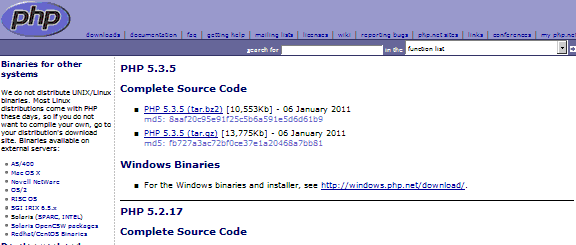
今回はサーバにApacheを利用するので、
「 VC6 x86 Thread Safe (2011-Jan-06 18:56:08) 」にある
「 ■Zip [13.26MB] 」を選択します。
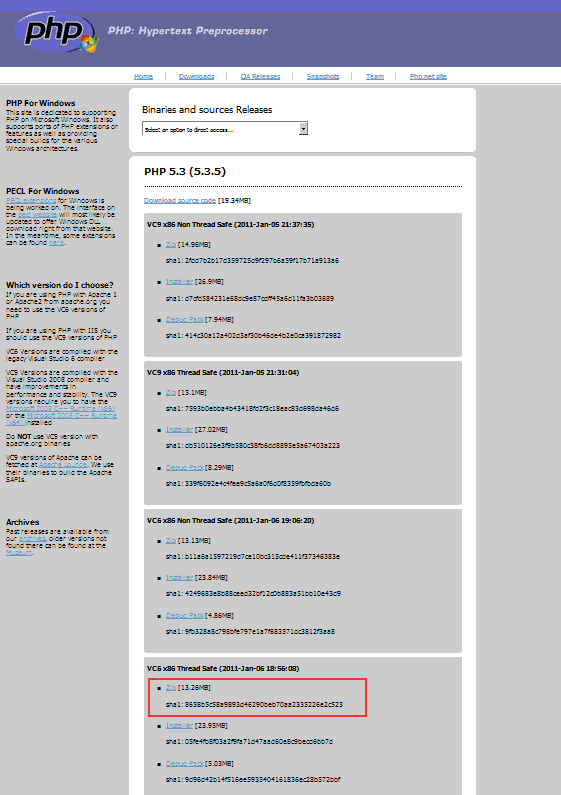
Cドライブ内にphpとゆうフォルダを作りましょう。そして
その作った「 c:\php 」ディレクトリ内にダウンロードしたZIPファイルを解凍します。
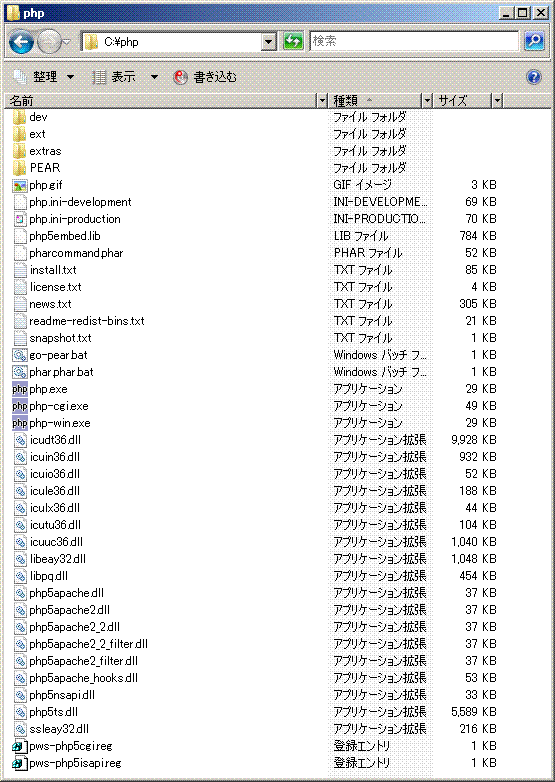
ディレクトリ内にある「 php5ts.dll 」ファイルをC:\WINDOWSディレクトリ内のsystem32ディレクトリにコピーします
(Wind9×/MEではsystemディレクトリ)。
次に、「 php.ini-development 」ファイルをWINDOWSディレクトリにコピーした上でphp.ini-developmentファイルの名前を
「 php.ini 」に変更します。
次にPHPの設定を行います。「c:\Program Files\Apache Software Foundation\Apache2.2\conf\httpd.conf」
をメモ帳やエディタで開きます。LoadModuleの項に次の行を追加します。
これでApache2にPHPモジュールを適用します。
(今回はApache2.2.*をインストールしたためphp5apache2_2.dllを使います。)
LoadModule php5_module c:/php/php5apache2_2.dll

AddTypeの項の最後に次の行を追加し、Apache2にphpのファイル形式を定義します。
AddType application/x-httpd-php .php
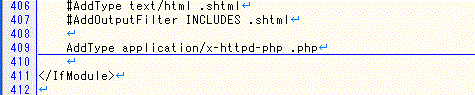
次に、c:\WINDOWSディレクトリ内にあるphp.iniをメモ帳などで開き「doc_root = 」を 次のように追加して修正します(インストールフォルダを変更している場合はそれに合わせて変更してください)。
doc_root = "c:/Program Files/Apache Software Foundation/Apache2.2/htdocs"

さらに、次の行を変更します。「"./"」を「"c:/php/ext"」に変更します。
(変更前) extension_dir = "./"
(変更後) extension_dir = "c:/php/ext"

PHPをインストールしたディレクトリを環境変数に追加します。
[WindowsXPの場合]
「マイコンピュータ」を右クリックし「プロパティ」をクリック、「詳細設定」タブから「環境変数」をクリックします。
[WindowsVista以降の場合]
「コンピュータ」を右クリックし「プロパティ」をクリック、「システムの詳細設定」タブから「環境変数」をクリックします。
環境変数ダイアログが表示されます。
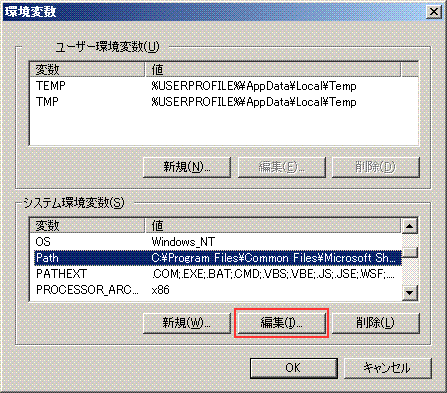
下段にある「システム環境変数」一覧から、変数名「Path」を選択し「編集」をクリックします。
システム変数の編集ダイアログが表示されます。
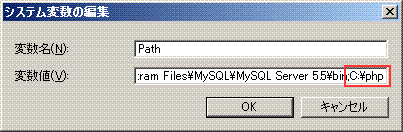
「変数値」には既に値が入力されていると思います。既にある入力値は消さないように注意してください。
変数値の最後にPHPをインストールしたディレクトリを追加します。
環境変数はセミコロン「;」で区切られので、変数値の最後にセミコロンがない場合は追加します。
今回は「;c:\php」を最後に追加しています。
これらの設定が終わったらApache2を再起動して設定を有効にしましょう
(今後、httpd.confやphp.iniなどの初期設定を変更した場合はApacheの再起動を行ってください)。
タスクトレイにある「Apache Services」を右クリックして、「Open Apache Monitor」を選択します。
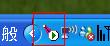
Apache Service Monitorが起動します。
Restartをクリックして再起動させます。
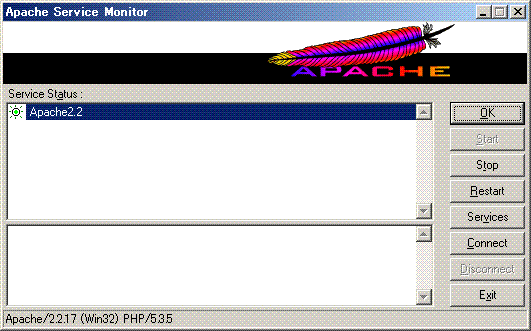
設定が終了したらPHPの動作確認をしてみましょう。エディタなどに以下のスクリプトを入力します。 ファイルを「C:\Program Files\Apache Software Foundation\Apache2.2\htdocs\info.php」内に保存します。 ファイル名をinfo.phpなどと拡張子を.phpにしましょう。そしてブラウザから http://localhost/info.php にアクセスしてversion情報がちゃんと表示されるか確認しましょう。
<?php phpinfo(); ?>


